- Videoafspiller til Mac
- Bedste DLNA-afspiller til Mac: Elmedia Player
Bedste DLNA-afspiller til Mac: Elmedia Player

DLNA lader dig streame medier trådløst. Men for at gøre det, har du brug for en DLNA-server og en DLNA Mac-afspiller eller -klient. Heldigvis findes der i dag apps, der kombinerer begge dele på ét sted. Vi har fokuseret på nogle få DLNA-afspillere, som Mac-brugere vil finde nyttige, såsom Elmedia, en alsidig medieafspiller til Mac. Læs nedenfor for at lære, hvordan de fungerer.
Brugersituation:
Jeg prøver at få adgang til min Plex-server fra min G3 for at høre musik. Jeg har opsat en Plex-server til DLNA og ville bare høre, om nogen kan anbefale en god DLNA-afspiller til denne maskine— fra MacRumors-fora
Bedste DLNA Mac-afspiller
Elmedia Player er et førsteklasses DLNA UPnP-afspiller til Mac, som tilbyder pålidelighed og fleksibilitet. Den lader dig streame til alle kompatible Smart TV eller andre DLNA-understøttede enheder på dit netværk. Appen understøtter en bred vifte af medieformater, inklusive 4K-video uden forsinkelser eller latenstid. Under trådløs streaming kan du nyde godt af afspilningsmuligheder som pause, spring over, lydstyrkekontrol osv.
Denne intuitive lyd- og videoplayer til Mac kræver ikke en kompliceret opsætning, da den også fungerer som en Mac DLNA-server. Derfor er streaming og enhedsopdagelse meget ligetil. Gratisversionen begrænser mængden af streaming, men når du først oplever Elmedias potentiale, kan du udvide din adgang endnu mere med Pro-versionen.
Fordele
- Kompatibilitet med mange medietyper
- Interface er intuitiv og nem at navigere i
- Sømløs streaming fra Mac til DLNA-aktiverede enheder
- Understøtter streaming til AirPlay- og Chromecast-enheder
Ulemper
- Gratisversionen begrænser streaming til 5 minutter
- Ingen mobilapp
Sådan caster du video fra Mac til Smart TV med Elmedia Player
For at caste en lokal videofil fra din Mac til dit Smart TV, skal du følge disse enkle trin:
1. For at installere Elmedia-afspilleren til Mac, download den fra det officielle websted eller App Store.
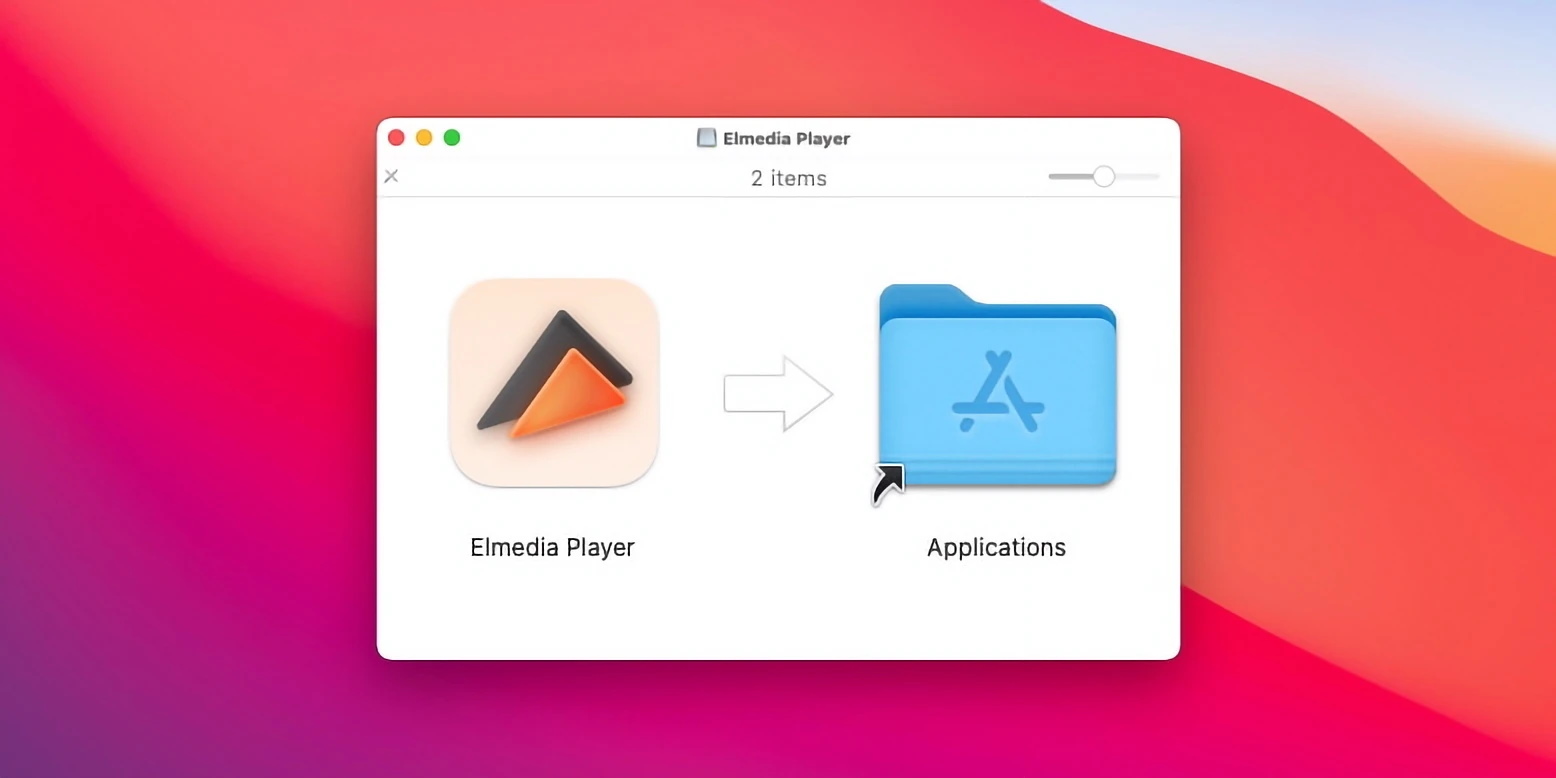
2. Tænd for dit Smart TV.
3. Find og åbn din ønskede fil på din Mac ved at trække og slippe den på Elmedia-vinduet.
4. Tryk på “Streaming”-ikonet i Elmedia Players kontrolpanel.
5. Vælg dit Smart TV fra listen over tilgængelige enheder.
DLNA-streaming fra Mac til enhver smart-tv
Elmedia Player garanterer ultimativ alsidighed, fordi den understøtter forskellige streamingprotokoller og teknologier. For eksempel, udover DLNA-certificerede TV’er, fungerer den med Chromecast, Roku og AirPlay 2-kompatible enheder. Så hvis du er en del af Apple-økosystemet og prøver at streame fra Mac til Apple TV, kan du streame fra Elmedia ved hjælp af AirPlay. Eller til direkte forbindelse til et LG eller Samsung Smart TV kan du vælge DLNA.
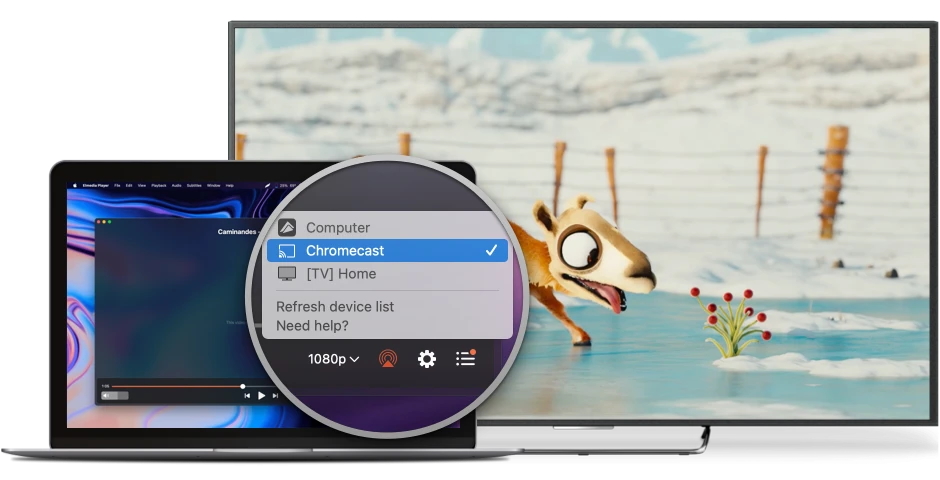
Chromecast DLNA Streaming fra Mac
For at bruge Elmedia til at streame fra din Mac til en tilsluttet Chromecast-enhed, skal du følge disse trin:
1. Tænd for dit Smart TV.
2. Start Elmedia-afspilleren til Mac på din computer.
3. Gå til „Indstillinger“ og vælg Chromecast som din foretrukne outputenhed.
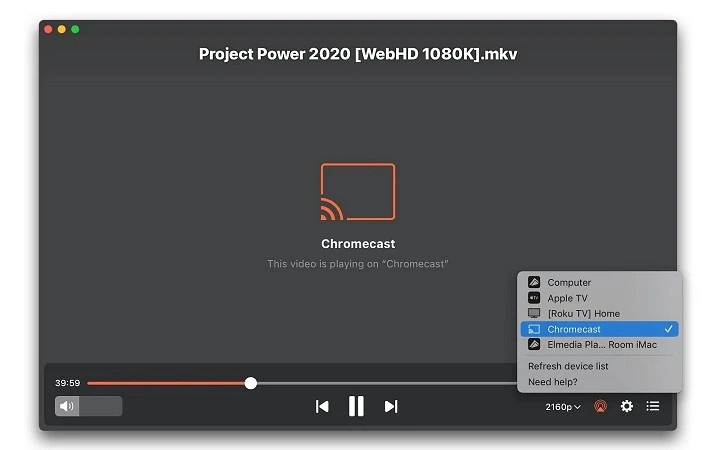
4. Klik på “Streaming”-ikonet.
Kraftfuld Mac DLNA-klient - JustStream
JustStream er en anden fremragende Mac DLNA-medieafspiller. Den giver dig mulighed for at spejle og streame video fra Mac til en lang række DLNA-certificerede enheder. Du kan bestemme videokvalitetsindstillinger, synlighed af musemarkør og mere. Med understøttelse af afspilningslister, undertekster og lydspor gør det oplevelsen nem og behagelig.
Udover DLNA er JustStream også kompatibel med Chromecast og Chromecast Ultra, samt Apple TV og AirPlay 2. Streamingtiden på JustStreams gratisversion er begrænset, men er mere end tilstrækkelig til at gøre dig fortrolig med appens muligheder.
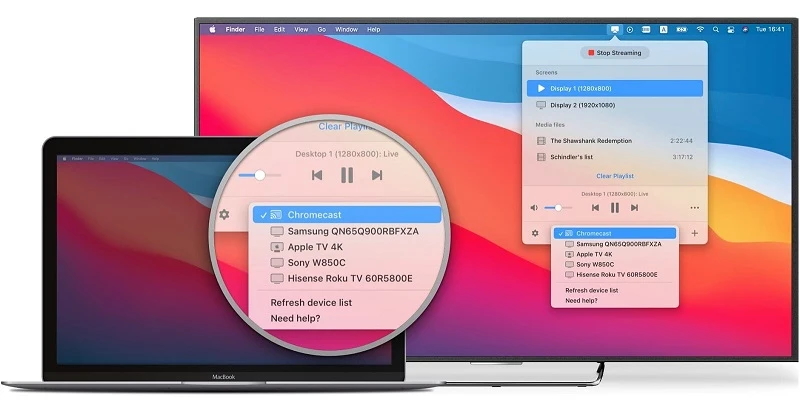
Fordele
- Understøtter streaming til Smart TV, Chromecast og Apple TV
- Håndterer forskellige video- og lydformater
- Tilbyder skærmspejlingsfunktioner
- Tilbyder streaming i høj kvalitet
Ulemper
- Kun til Mac
- Begrænset gratis version
Sådan streamer du DLNA fra Mac til TV med JustStream
Det er lige så nemt at streame via DLNA fra Macintosh til dit TV med JustStream som at følge nedenstående trin:
1. Tænd for dit Smart TV.
2. Download JustStream fra det officielle websted eller App Store, og start appen på din Mac.
3. Find den fil, du ønsker at streame, ved hjælp af browserfunktionen, og vælg den.
4. Klik på pilen ved siden af AirPlay-ikonet for at indlæse en liste over tilgængelige tilsluttede enheder på det samme netværk, og vælg derefter en enhed.
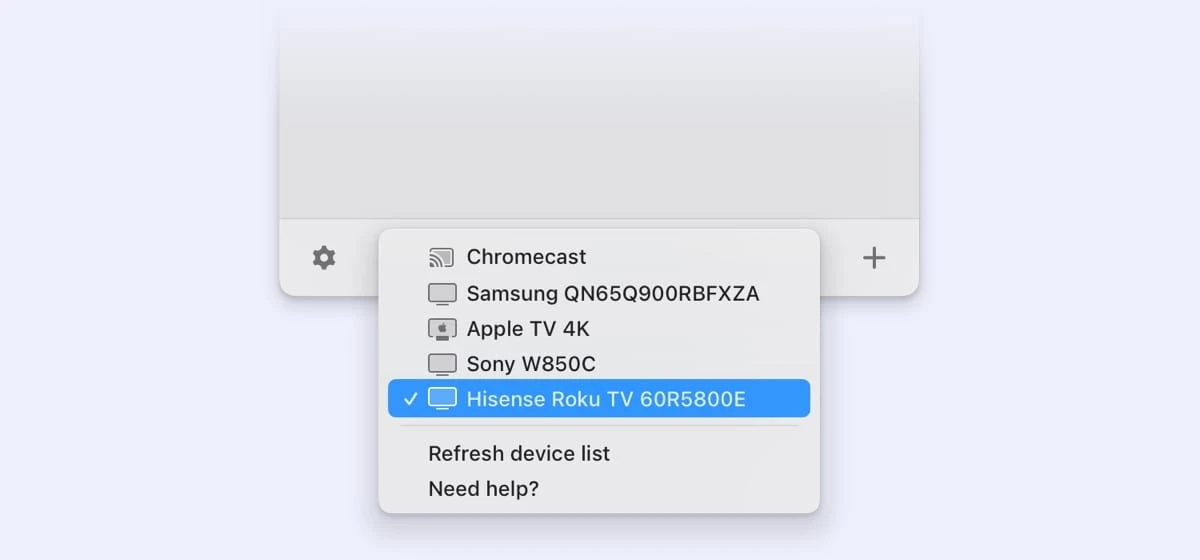
5. Klik på “Start streaming”.
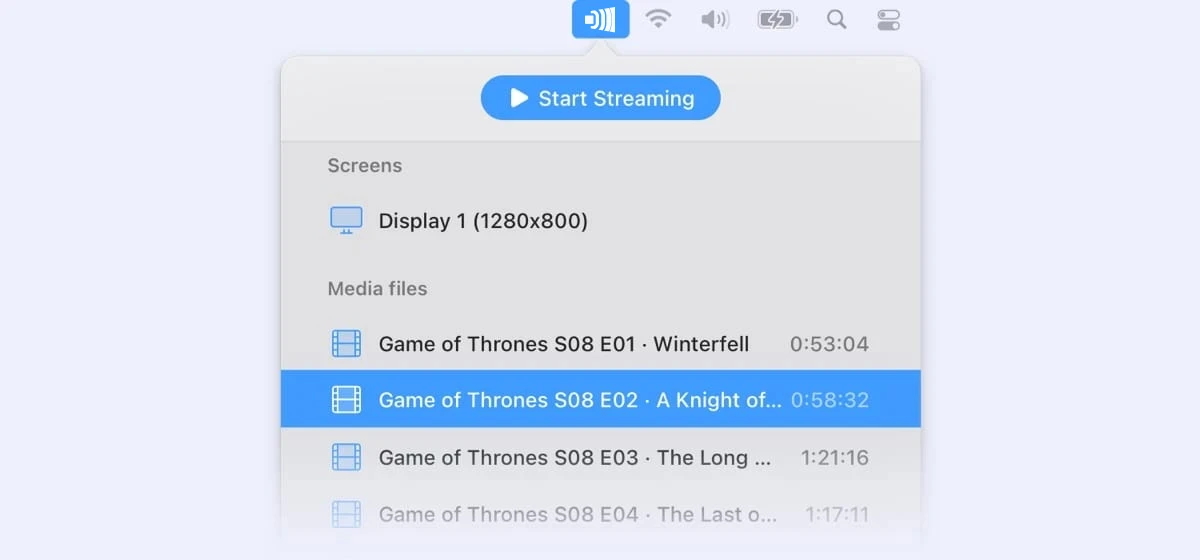
Hvad er DLNA? Hvordan fungerer det?
DLNA-medie-standarden gør det muligt for tilsluttede enheder at kommunikere trådløst. Den er styret af Digital Living Network Alliance (DLNA), en brancheorganisation etableret af Sony i 2003. Retningslinjerne omfatter Smart TV, pc’er, smartphones, tablets, Blu-ray Disc-afspillere, hjemmebiografmodtagere og andre hjemmenetværksenheder.
DLNA lader produkter fra forskellige mærker kommunikere med hinanden uden behov for besværlig installation eller opsætning. Så længe en DLNA-certificeret enhed er tilsluttet et hjemmenetværk, kan den kommunikere med andre tilsluttede DLNA-produkter. De er i stand til at dele forskellige filer, hvilket betyder, at man kan afspille film, vise, sende eller printe fotos samt dele musik.
DLNA gør det virkelig nemmere for enheder at kommunikere med hinanden – og den rigtige DLNA-medieafspiller til Mac kan lade dig drage fuld fordel af denne integration. Med deres ekstra fordele og funktioner øger alsidige apps som Elmedia Player fornøjelsen ved processen.
Det er nu nemmere end nogensinde at se indhold på den store skærm på dit Smart TV, fordi tilslutning og streaming undgår komplekse opsætninger. For at køre en af disse DLNA-afspillere skal Mac-brugere blot gennemføre et par nemme trin.
Ofte stillede spørgsmål
For at bruge DLNA på din Mac uden nødvendigvis at have en Apple TV medieafspiller vil Elmedia gøre tricket. Det giver dig mulighed for nemt at streame indhold direkte fra din Mac, og understøtter alle de mest populære videoformater og flere til.
Du behøver ikke længere at forbinde din Mac separat til en medieserver for at bruge DLNA. Med en alt-i-en DLNA-server og DLNA-afspiller kan Mac-brugere direkte streame indhold til enhver DLNA-kompatibel enhed. Både Elmedia Player og JustStream tjener dette formål.
VLC er ikke teknisk set en DLNA-server. Adgang til medier på andre enheder via DLNA involverer en kompleks proces: Åbn VLC Media Player > Medier > Stream. Klik på “Tilføj” for at tilføje medier. Klik på Stream > Næste > vælg RTP/MPEG Transport Stream > Næste. Fjern markeringen i Aktivér Transcoding > Næste. Marker “Stream alle elementære streams” > Stream. I VLC, klik på Vis > Afspilningsliste > Netværksstreams (SAP) > Afspil. Et fremragende VLC alternativ Mac-brugere bør prøve til DLNA-streaming er Elmedia Player, da det kun kræver et par trin at afspille enhver fil.
Ja, Plex kan fungere som en DLNA-server. Bemærk dog, at DLNA-serverindstillingen skal være aktiveret, for at det fungerer. Andre gode apps, der kan bruges både som DLNA-afspiller og server uden avancerede opsætninger, inkluderer Elmedia Player og JustPlayer.
